可以在不完全禁用 2FA 的情况下重新配置双因素身份验证 (2FA) 设置或添加新的 2FA 方法,使你能够在需要 2FA 的组织中保留恢复代码和成员身份。
更改现有双因素身份验证方法
可以更改用于生成验证码的基于时间的一次性密码 (TOTP) 应用程序。
-
在 GitHub 任意页的右上角,单击个人资料照片,然后单击“设置”。
-
在侧边栏的“访问”部分中,单击“ 密码和身份验证”。
-
在“双因素方法”中,找到要修改的方法。 在该方法旁边,单击“编辑”。 如果配置了多个方法,请选择 ,然后单击“编辑”。
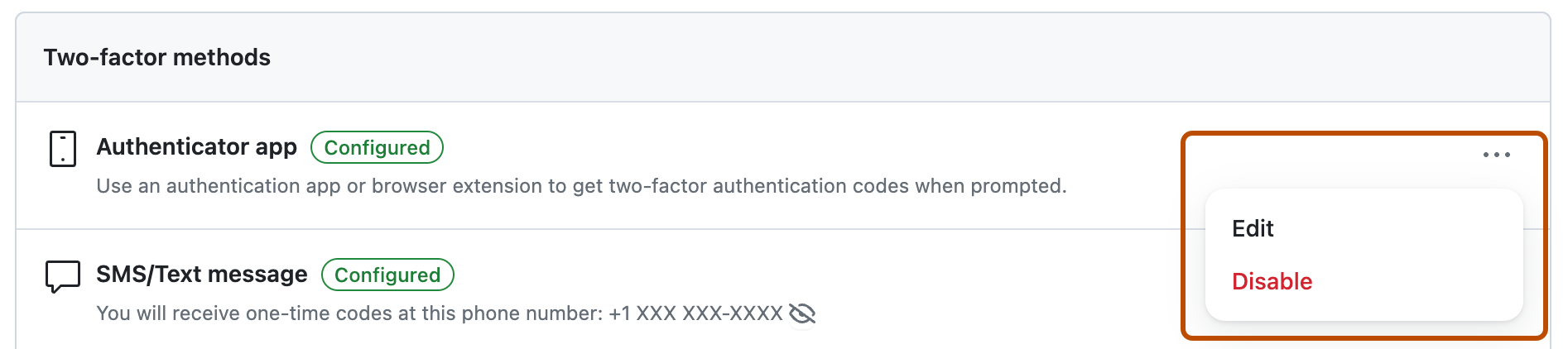
-
在“扫描 QR 代码”下,执行下列操作之一:
- 使用移动设备的应用程序扫描 QR 码。 扫描完成后,应用程序会显示六位数代码,您可以在 GitHub Enterprise Server 输入该代码。
- 如果无法扫描 QR 代码,请单击“安装密钥”**** 以查看可在 TOTP 应用中手动输入的代码,即 TOTP 机密。

-
TOTP 应用程序会将你的帐户保存在 你的 GitHub Enterprise Server 实例 上并每隔几秒生成新的验证码。 在 GitHub Enterprise Server 上,请在“验证应用中的代码”下的字段中键入代码。
-
单击“保存”将方法保存到 GitHub 帐户。
警告: 对现有 2FA 方法的更改只有在从新方法提供有效代码并单击“保存”后才会生效。 只有在完全将新方法保存到 GitHub 帐户后,才替换设备(例如,TOTP 应用中的 GitHub 条目)上的现有 2FA 方法。
如果无法扫描安全 QR 代码或者想要手动安装 TOTP 应用,则需要在 QR 代码中编码以下参数,这些参数包括:
- 类型:
TOTP - 标签:其中
GitHub:<username>是 GitHub 上的句柄的<username>,例如monalisa - 机密:这是编码的设置密钥,在配置过程中单击“设置密钥”时会显示
- 颁发者:
GitHub - 算法:默认使用 SHA1。
- 位数:默认使用 6 位数
- 时间段:默认时间为 30 秒。
添加其他双因素身份验证方法
建议向帐户添加多个 2FA 方法。 这可确保你即使丢失了其中一种方法也仍然可以登录到帐户。
除了添加多个 2FA 方法外,我们强烈建议设置多种恢复方法,以避免失去对帐户的访问权限。 有关详细信息,请参阅“配置双重身份验证恢复方法”。
-
在 GitHub 任意页的右上角,单击个人资料照片,然后单击“设置”。
-
在侧边栏的“访问”部分中,单击“ 密码和身份验证”。
-
在“双因素方法”中,找到要添加的方法。 在该方法旁边,单击“添加”。
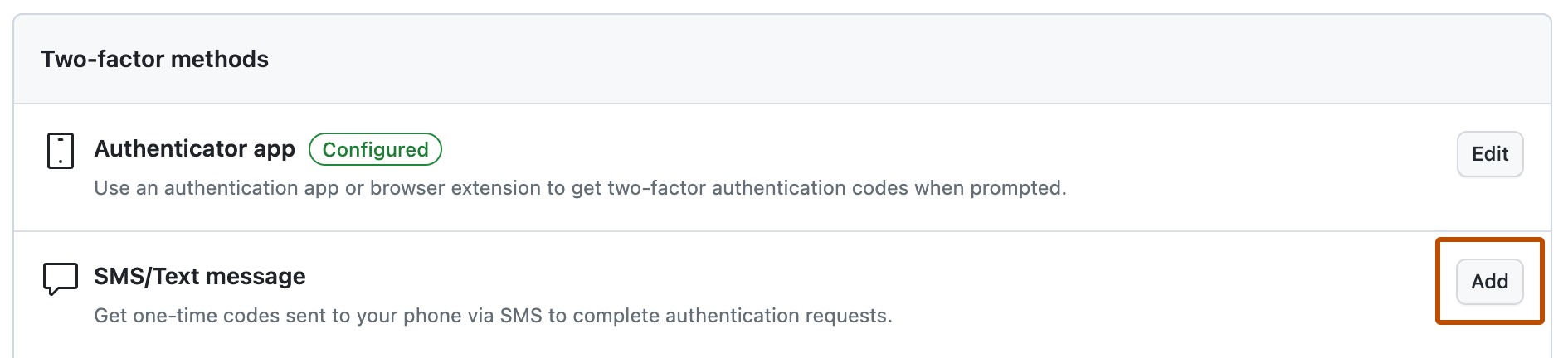
-
在“扫描 QR 代码”下,执行下列操作之一:
- 使用移动设备的应用程序扫描 QR 码。 扫描完成后,应用程序会显示六位数代码,您可以在 GitHub Enterprise Server 输入该代码。
- 如果无法扫描 QR 代码,请单击“安装密钥”**** 以查看可在 TOTP 应用中手动输入的代码,即 TOTP 机密。

-
TOTP 应用程序会将你的帐户保存在 你的 GitHub Enterprise Server 实例 上并每隔几秒生成新的验证码。 在 GitHub Enterprise Server 上,请在“验证应用中的代码”下的字段中键入代码。
-
单击“保存”将方法保存到 GitHub 帐户。 如果无法扫描安全 QR 代码或者想要手动安装 TOTP 应用,则需要在 QR 代码中编码以下参数,这些参数包括:
- 类型:
TOTP - 标签:其中
GitHub:<username>是 GitHub 上的句柄的<username>,例如monalisa - 机密:这是编码的设置密钥,在配置过程中单击“设置密钥”时会显示
- 颁发者:
GitHub - 算法:默认使用 SHA1。
- 位数:默认使用 6 位数
- 时间段:默认时间为 30 秒。
设置首选双因素身份验证方法
如果你有多个 2FA 方法,则可以选择首选方法,当系统要求使用 2FA 进行身份验证时,将首先显示该方法。
- 在 GitHub 任意页的右上角,单击个人资料照片,然后单击“设置”。
- 在侧边栏的“访问”部分中,单击“ 密码和身份验证”。
- 在“首选 2FA 方法”中的“双因素身份验证”下,从下拉列表中选择首选的 2FA 方法。
延伸阅读
- “配置双重身份验证”
- "配置双重身份验证恢复方法"